文字列内の文字の出現回数を Excel でカウント
このチュートリアルでは、Excel の特定の文字列および文字列範囲内の文字または単語の出現回数について説明します。多くの場合、大量のデータを含むセルまたはデータ範囲内の文字の頻度を計算する必要があります。したがって、このカウント数を簡単にするために、この記事では使いやすい数式について説明します。
練習用ワークブックをダウンロード
この記事の準備に使用した練習用ワークブックをダウンロードできます。
Excel で文字列内の文字の出現回数を数える 5 つの方法
1. SUMPRODUCT と LEN 関数を使用して、Excel で文字列内の文字出現回数の合計を求める
セル内の総文字数を知りたい場合は、LEN 関数 目的を果たします。ただし、範囲内の文字の総数を知る必要がある場合は、SUMPRODUCT を組み合わせることができます とレン 機能。たとえば、書籍名のデータセットがあり、範囲内の文字の合計数を知りたいとします。したがって、次の手順を使用します。
手順:
- まず、以下の式を入力してください:
=SUMPRODUCT(LEN(B5:B9)) ここでは、LEN 関数はテキスト文字列の文字数を返し、SUMPRODUCT 関数 対応する範囲の積の合計を返します。
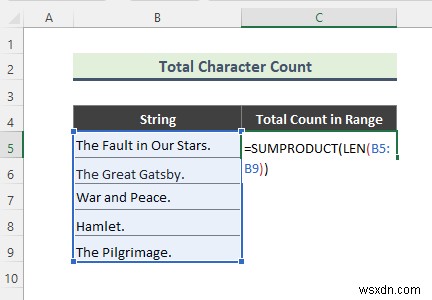
- そして、指定された範囲内の合計文字数は次のとおりです。
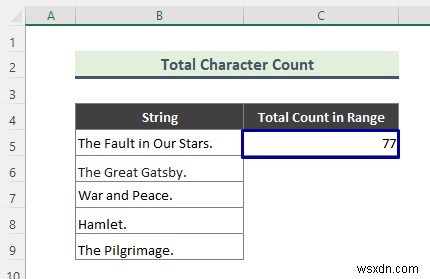
注:
Excel レンズ 関数は、文字、数字、スペース、記号、およびすべてのスペース、句読点などを含む、各セル内のすべての文字をカウントします。
2. SUBSTITUTE と LEN 関数を組み合わせて、Excel で文字列内の特定の文字の出現を合計する(大文字と小文字を区別する)
場合によっては、Excel セル内の文字の頻度を知る必要があります。このような状況では、LEN を使用できます と置換 同時に機能します。問題は、SUBSTITUTE です 関数は大文字と小文字を区別するため、小文字を探すと、それらの文字数のみが取得されます。たとえば、書籍名のデータセットでは、'a の文字数だけを探します。 」。したがって、関連する手順は次のとおりです。
手順:
- まず、次の式を入力してください:
=LEN(B5)-LEN(SUBSTITUTE(B5,"a",""))
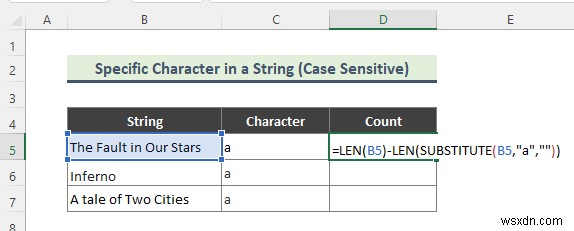
式の内訳:
➤ レン(B5)
ここで、LEN 関数は Cell B5 の文字をカウントします .
➤ SUBSTITUTE(B5,”a”,””)
SUBSTITUTE 関数はすべての 'a' を置き換えます 空白 ("") を含む文字。
➤ LEN(SUBSTITUTE(B5,”a”,””))
さて、SUBSTITUTE 数式は LEN でカバーされています 文字列の残りの文字数を返す関数 (すべての 'a' を除く) ).
➤ LEN(B5)-LEN(SUBSTITUTE(B5,”a”,””))
最後に、この式は以前に計算された 2 つの長さを減算し、指定された文字 'a' の合計数を返します。 .
- 最後に、予想される文字数は次のとおりです:
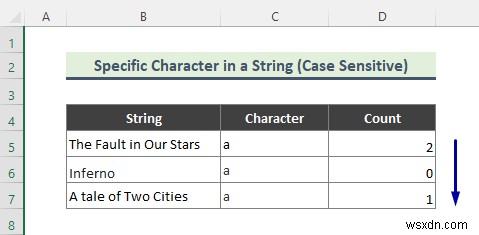
3. SUBSTITUTE 関数と LEN 関数の組み合わせを使用して、Excel で文字列内の特定の文字の出現を計算する(大文字と小文字を区別しない)
前の方法とは逆に、大文字と小文字の区別に関係なく、文字を数える必要がある場合があります。その場合、UPPER または LOWER を追加できます 前の式に機能します。ここで、両方の 'A" を探します と「a」 書籍名データセットで。手順は次のとおりです:
手順:
- 最初に以下の式を入力してください。
=LEN(B5)-LEN(SUBSTITUTE(UPPER(B5),"A","")) ここで、UPPER 関数 テキスト文字列をすべて大文字に変換します。ここでは、すべての「a」が「A」に変換され、それに応じてカウントが取得されます。そして、式の残りの部分は、前の例で説明したのと同じように機能します。
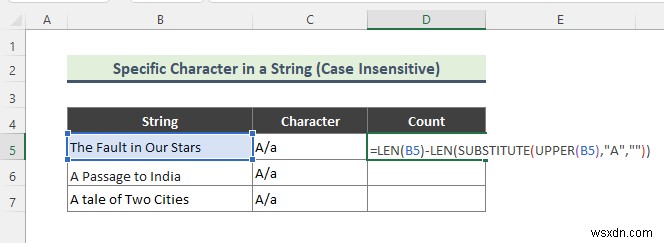
- 数式を正しく入力すると、最終的に次の結果が得られます。
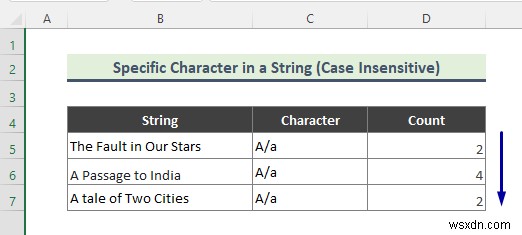
4. Excel で範囲内の単一文字の出現回数を計算する
文字列範囲内の特定の文字の合計出現回数を計算する必要がある場合があります。 「A」という文字の頻度を知りたいなど または 「a」 データ範囲内。
手順:
- 最初に次の式を入力してください。
=SUM(LEN(B5:B11)-LEN(SUBSTITUTE(B5:B11,"a",""))) ここでは、SUM 関数 セル範囲内のすべての数値を加算します。式の残りの部分は以前と同様に機能し、最終的に文字 'a' の合計数を返します。
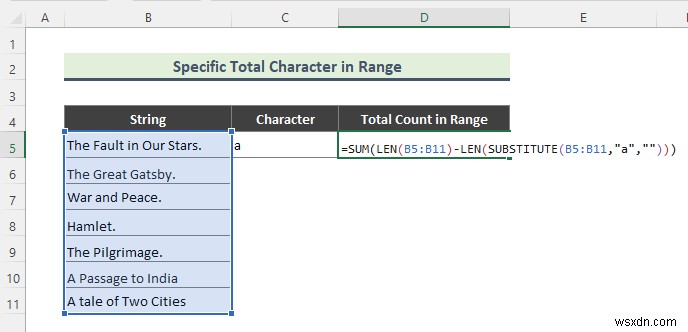
- したがって、合計数は次のようになります:
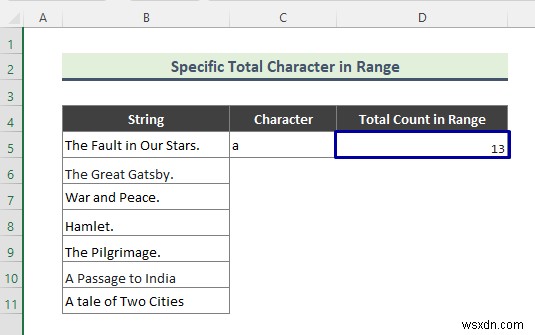
5.範囲内の文字 (テキストまたは部分文字列) 文字列の出現回数を数える
前の方法と同様に、データ範囲内の特定のテキストの頻度を知りたい場合があります。このような状況では、関数の組み合わせを使用できます。この方法では、SUM を組み合わせます 、レン、 とSUBSTITUTE 機能。たとえば、色の名前を含むデータ範囲があり、色 「緑」 の頻度を知りたいとします。
手順:
- 最初に以下の式を入力してください。
=SUM(LEN(B5:B11)-LEN(SUBSTITUTE(B5:B11,"Green","")))/LEN("Green") 上記の式では、文字数を指定されたテキスト/部分文字列で割る必要があります。そうしないと、テキスト内の各文字が個別にカウントされます。
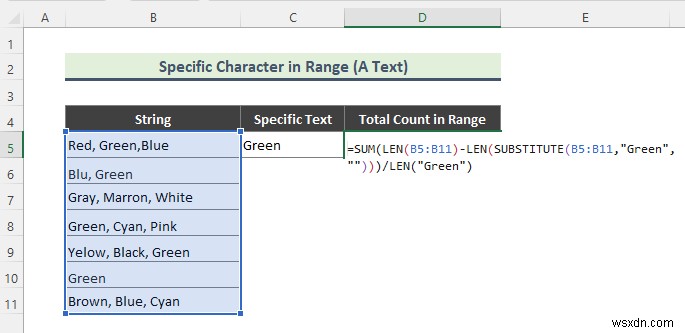
- 最後に、「緑」の合計数は次のとおりです ' 指定された範囲内。
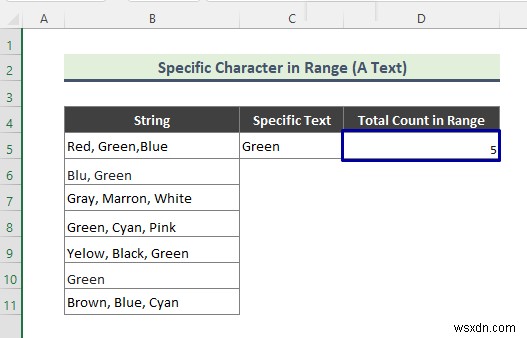
注:
上記の数式は、配列数式として入力する必要があります。 Excel for Windows で数式を配列として入力するには、CTRL+SHIFT+ENTER を押します 式を配列として入力します。
結論
上記の説明では、Excel で文字列または文字列の範囲内の文字数を見つけるための簡単で適切な方法を説明しようとしました。うまくいけば、すべての方法が役立つことがわかります。これらの方法について質問がある場合は、お知らせください。
関連記事
- Excel で文字列内の文字を検索する方法
- Excel の範囲内の値の最初の出現 (3 つの方法)
- Excel で FIND 関数を使用する方法 (7 つの適切な例)
- Excel で LEN 関数を使用する (式と VBA コード)
-
Androidで文字列内の各文字の出現をカウントする方法は?
この例は、Androidで文字列内の各文字の出現をカウントする方法を示しています。 ステップ1 − Android Studioで新しいプロジェクトを作成し、[ファイル]⇒[新しいプロジェクト]に移動して、新しいプロジェクトを作成するために必要なすべての詳細を入力します。 ステップ2 −次のコードをres / layout/activity_main.xmlに追加します。 <?xml version = "1.0" encoding = "utf-8"?> <LinearLayout xmlns:android = "htt
-
MicrosoftExcelで単語を数える方法
あなたはWordとPowerpointで単語を数える方法を知っています。 Microsoft Excelで単語を数える方法を考えたことはありますか ?単語を数えるオプションはありますか、それともそうするための公式はありますか?このガイドでは、数式を使用してExcelシートの単語を簡単に数える方法を理解するのに役立ちます。そのための公式を見て、理解しましょう。 Excelで単語をカウントする関数 Microsoft WordやPowerpointのように、Excelには単語を数えるツールがありません。しかし、単語を数える方法があります。これは複雑なプロセスであり、一度に1つのセルに対し
